【WPF】两则动画效果
原文:【WPF】两则动画效果
引言
利用WPF的动画可以轻而易举的实现各种各样的特效,如擦除,滑动进入等,先看两个效果图

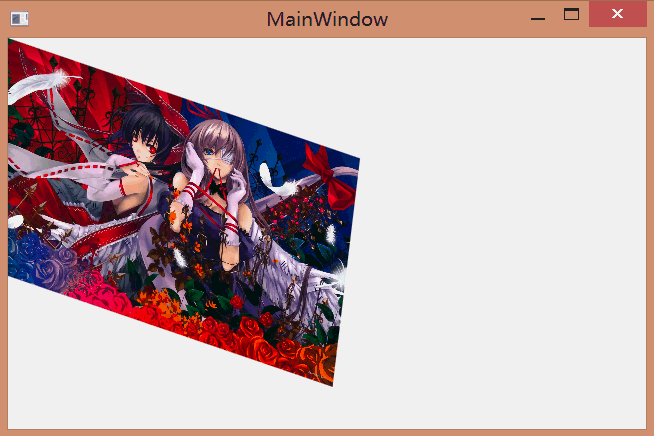
第一个效果
这个动画其实利用了OpacityMask和LinearGradientBrush,将画刷的两个渐变点设置在右边,再由动画控制两个渐变点在一定时差间往左边移动,形成擦除效果,如下
<Window x:Class="WpfApplication4.MainWindow"
xmlns="http://schemas.microsoft.com/winfx/2006/xaml/presentation"
xmlns:x="http://schemas.microsoft.com/winfx/2006/xaml"
Title="MainWindow" Height="350" Width="525">
<Grid>
<Image Stretch="Fill" Source="1345512835abyjpp.jpg" RenderTransformOrigin="0,0" >
</Image>
<Image Stretch="Fill" Name="img" Source="1345512821B4h2Gt.jpg">
<Image.OpacityMask>
<LinearGradientBrush StartPoint="0,0" EndPoint="1,0" >
<GradientStop Offset="1" Color="Black"></GradientStop>
<GradientStop Offset="1" Color="Transparent"></GradientStop>
</LinearGradientBrush>
</Image.OpacityMask>
<Image.Triggers>
<EventTrigger RoutedEvent="Image.MouseDown">
<EventTrigger.Actions>
<BeginStoryboard>
<Storyboard>
<DoubleAnimation Storyboard.TargetProperty="OpacityMask.GradientStops[0].Offset" To="0" FillBehavior="Stop" Duration="0:0:5" ></DoubleAnimation>
<DoubleAnimation Storyboard.TargetProperty="OpacityMask.GradientStops[1].Offset" To="0" FillBehavior="Stop" BeginTime="0:0:0.2" Duration="0:0:5" ></DoubleAnimation>
</Storyboard>
</BeginStoryboard>
</EventTrigger.Actions>
</EventTrigger>
</Image.Triggers>
</Image>
</Grid>
</Window>
第二个效果
其实第二个动画是用Blend做出来的,Blend在动画和行为这方面比VS做起来容易些.Blend生成的动画代码都采用EasingDoubleKeyFrame,另外你自己可以加上一些缓动函数,代码如下
<Window x:Class="WpfApplication5.MainWindow"
xmlns="http://schemas.microsoft.com/winfx/2006/xaml/presentation"
xmlns:x="http://schemas.microsoft.com/winfx/2006/xaml"
Title="MainWindow" Height="350" Width="525">
<Window.Resources>
<Storyboard x:Key="Storyboard1" >
<DoubleAnimationUsingKeyFrames RepeatBehavior="Forever" Storyboard.TargetProperty="(UIElement.RenderTransform).(TransformGroup.Children)[2].(RotateTransform.Angle)" Storyboard.TargetName="image">
<EasingDoubleKeyFrame KeyTime="0:0:3" Value="0">
<EasingDoubleKeyFrame.EasingFunction>
<BackEase></BackEase>
</EasingDoubleKeyFrame.EasingFunction>
</EasingDoubleKeyFrame> </DoubleAnimationUsingKeyFrames>
<DoubleAnimationUsingKeyFrames RepeatBehavior="Forever" Storyboard.TargetProperty="(UIElement.RenderTransform).(TransformGroup.Children)[0].(ScaleTransform.ScaleX)" Storyboard.TargetName="image">
<EasingDoubleKeyFrame KeyTime="0:0:3" Value="1"> </EasingDoubleKeyFrame>
</DoubleAnimationUsingKeyFrames>
<DoubleAnimationUsingKeyFrames RepeatBehavior="Forever" Storyboard.TargetProperty="(UIElement.RenderTransform).(TransformGroup.Children)[0].(ScaleTransform.ScaleY)" Storyboard.TargetName="image">
<EasingDoubleKeyFrame KeyTime="0:0:3" Value="1"> </EasingDoubleKeyFrame>
</DoubleAnimationUsingKeyFrames>
<DoubleAnimationUsingKeyFrames RepeatBehavior="Forever" Storyboard.TargetProperty="(UIElement.RenderTransform).(TransformGroup.Children)[1].(SkewTransform.AngleX)" Storyboard.TargetName="image">
<EasingDoubleKeyFrame KeyTime="0:0:3" Value="0">
<EasingDoubleKeyFrame.EasingFunction>
<BackEase></BackEase>
</EasingDoubleKeyFrame.EasingFunction>
</EasingDoubleKeyFrame>
</DoubleAnimationUsingKeyFrames>
<DoubleAnimationUsingKeyFrames RepeatBehavior="Forever" Storyboard.TargetProperty="(UIElement.RenderTransform).(TransformGroup.Children)[1].(SkewTransform.AngleY)" Storyboard.TargetName="image">
<EasingDoubleKeyFrame KeyTime="0:0:3" Value="0">
<EasingDoubleKeyFrame.EasingFunction>
<BackEase></BackEase>
</EasingDoubleKeyFrame.EasingFunction>
</EasingDoubleKeyFrame>
</DoubleAnimationUsingKeyFrames>
</Storyboard>
</Window.Resources>
<Grid>
<Image x:Name="image" Source="pack://siteoforigin:,,,/13436987293iebAa.jpg" Stretch="Fill" >
<Image.Triggers>
<EventTrigger RoutedEvent="Loaded">
<BeginStoryboard Storyboard="{StaticResource Storyboard1}"/>
</EventTrigger>
</Image.Triggers>
<Image.RenderTransform>
<TransformGroup>
<ScaleTransform ScaleY="0.5" ScaleX="0.5"/>
<SkewTransform AngleY="20" AngleX="50"/>
<RotateTransform Angle="90"/>
<TranslateTransform/>
</TransformGroup>
</Image.RenderTransform>
</Image>
</Grid>
</Window>
小结
上面只是动画中的两个小示例,都是基于时间的动画.另外,还有基于路径和基于帧的动画,能够实现的花样更多.
【WPF】两则动画效果的更多相关文章
- WPF 有趣的动画效果
WPF 有趣的动画效果 这一次我要呈上一个简单的文章,关于给你的WPF apps加入美丽的光线动画,可是我对动画这东西可能有点入迷了. 实际上.我对动画如此的入迷,以至 ...
- WPF 画线动画效果实现
原文:WPF 画线动画效果实现 弄了将近三天才搞定的,真是艰辛的实现. 看了很多博客,都太高深了,而且想要实现的功能都太强大了,结果基础部分一直实现不了,郁闷啊~ 千辛万苦终于找到了一个Demo,打开 ...
- iOS开发笔记7:Text、UI交互细节、两个动画效果等
Text主要总结UILabel.UITextField.UITextView.UIMenuController以及UIWebView/WKWebView相关的一些问题. UI细节主要总结界面交互开发中 ...
- 《转载》两个activity界面间跳转切换动画效果
1overridePendingTransition Activity的切换动画指的是从一个activity跳转到另外一个activity时的动画. 它包括两个部分:一部分是第一个activity退出 ...
- PopupWindow添加动画效果
1.定义PopupWindow弹出与消失的两个动画文件,放在anim文件夹下 popup_enter.xml <?xml version="1.0" encoding=&qu ...
- android动画介绍--Animation 实现loading动画效果
Animation的使用方法并不难.这里简单的介绍一下使用方法. 先看效果图: 效果还是不错的吧. 下面来看看使用方法. 动画效果是通过Animation来实现的,一共有四种,分别为: AlphaAn ...
- CSS3使用Animation为同一个元素添加多个动画效果
本篇文章由:http://xinpure.com/css3-animation-for-the-same-element-multiple-animation-effects/ CSS3 Animat ...
- 使用 SVG 来实现波浪 (wave) 动画效果
如下图所示的波浪动画效果,实现方法有很多,比如CSS或者是js等方法都可以实现.不过,要是使用SVG来实现的,我觉得比其它两种方法都要简单.这篇文章就来讲讲使用SVG来实现类似这样的波浪动画效果是多么 ...
- CSS3中Animation为同一个元素添加多个动画效果
CSS3 Animation 并未提供 给一个元素同时添加多个动画效果的方法,就是说一个元素,只能给它定义一个动画效果,不能同时定义. 需求说明比如说,我想实现一个这样的动画效果: 一颗星星从上往下滑 ...
随机推荐
- Hadoop 客户端问题
错误: log4j:WARN See http://logging.apache.org/log4j/1.2/faq.html#noconfig for more info.Exception in ...
- 与HttpSession相关的监听器
概述 与HttpSession相关的监听器有四个:分别是HttpSessionListener.HttpSessionAttributeListener.HttpSessionBindingListe ...
- 自定义UDF
1.编写udf类 package hive.udf; import org.apache.hadoop.hive.ql.exec.Description; import org.apache.hado ...
- SpringMVC在Controller层中注入request的坑
记一次为了节省代码没有在方法体中声明HttpServletRequest,而用autowire直接注入所钻的坑 结论 给心急的人. 直接在Controller的成员变量上使用@Autowire声明Ht ...
- c++得到窗口句柄
#include <Windows.h> #include <stdio.h> #include <tchar.h> #include <string.h&g ...
- 学习笔记:The Best of MySQL Forum
http://mysql.rjweb.org/bestof.html I have tagged many of the better forum threads. 'Better' is based ...
- Python socket应用
Server端: #-*- coding: UTF-8 -*- import socket,time host='192.168.0.9' port=12307 s=socket.socket(soc ...
- Linux启动一个服务后,服务的某个文件所在的目录下出现类似:systemd-private.xxxxxx的目录
Linux的目录下面形如: [root@:vg_adn_tidbCkhsTest:172.31.17.203 /var/lib/mysql]#ll /tmp total drwxr root root ...
- Docker容器学习与分享09
Docker容器之间的相互通信 先新建两个不同的网段,就用分享08里的两个网段作为新建的网段. [root@promote ~]# docker network ls NETWORK ID NAME ...
- 团队作业7——第二次项目冲刺(Beta版本)day1
项目成员: 曾海明(组长):201421122036 于波(组员):201421122058 蓝朝浩(组员):201421122048 王珏 (组员):201421122057 叶赐红(组员):20 ...
